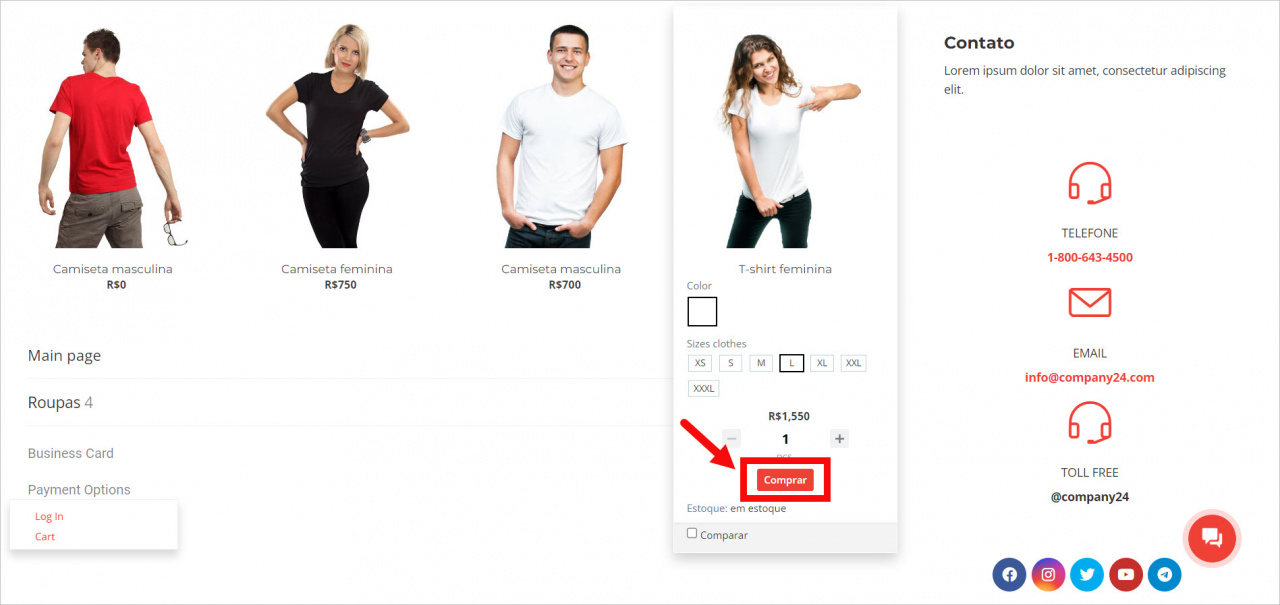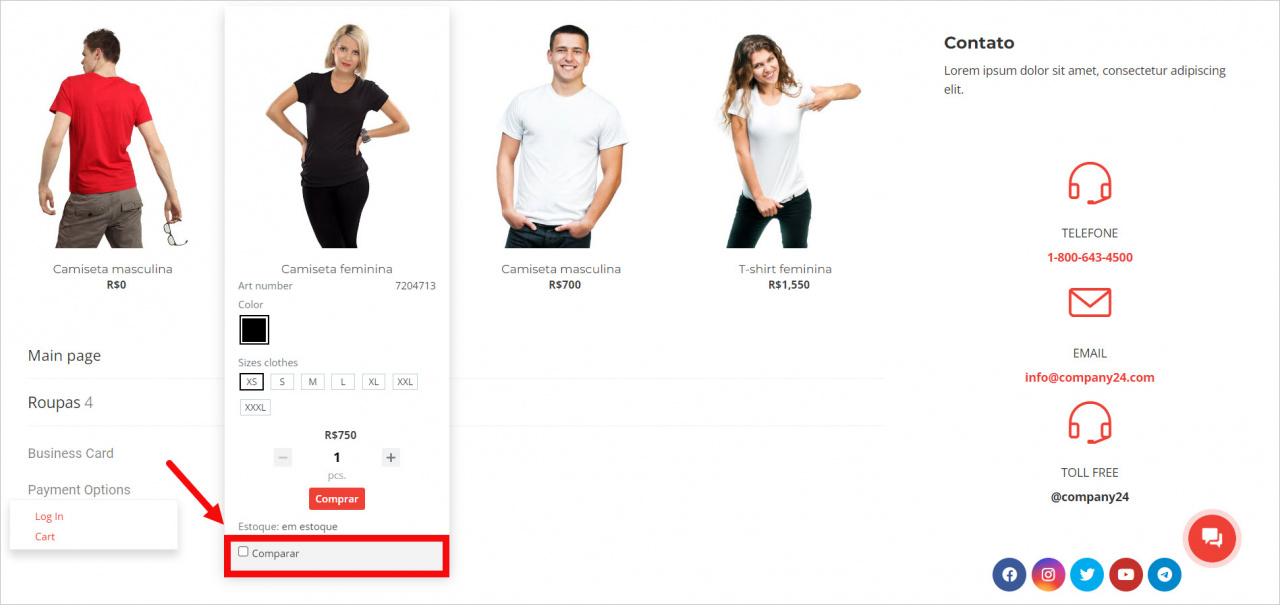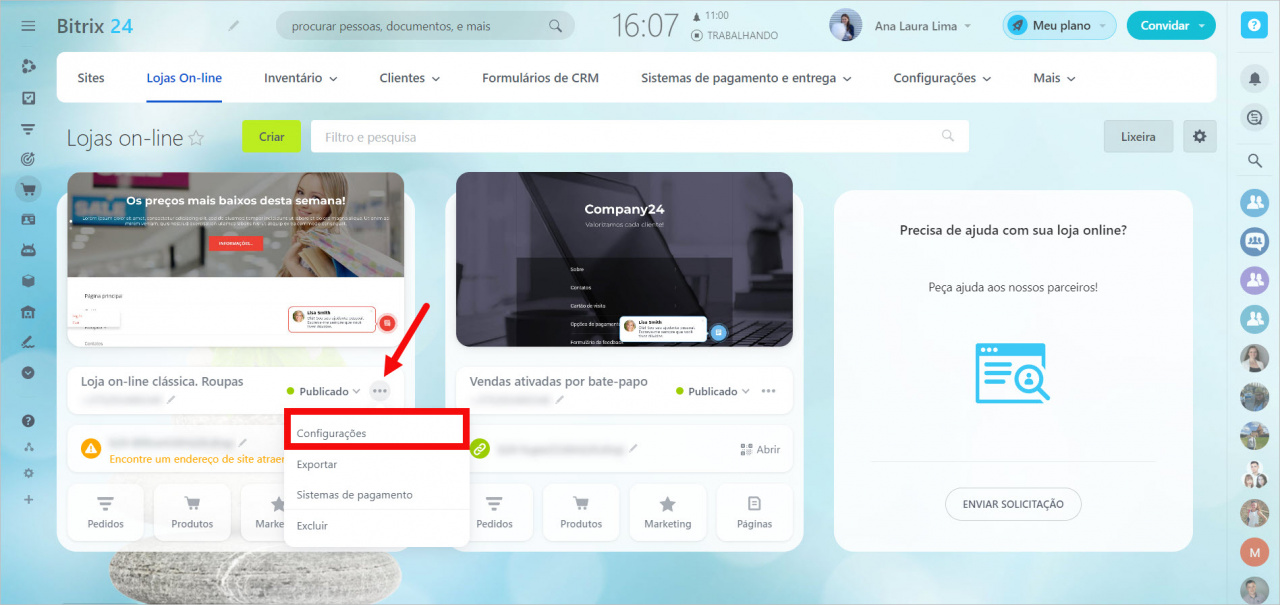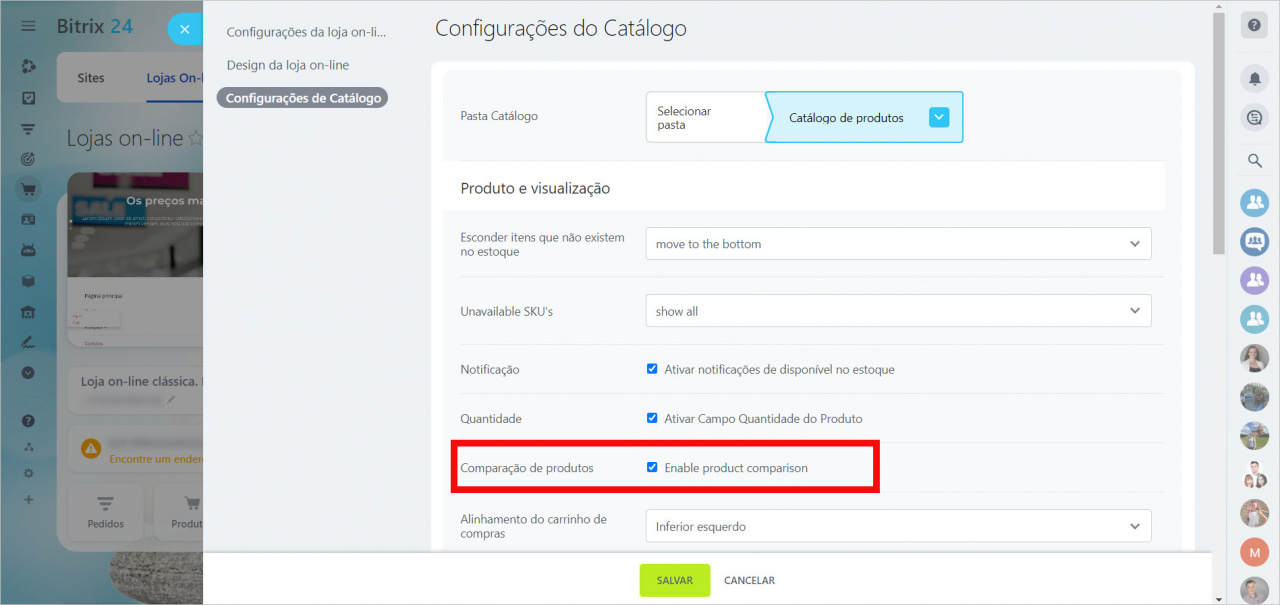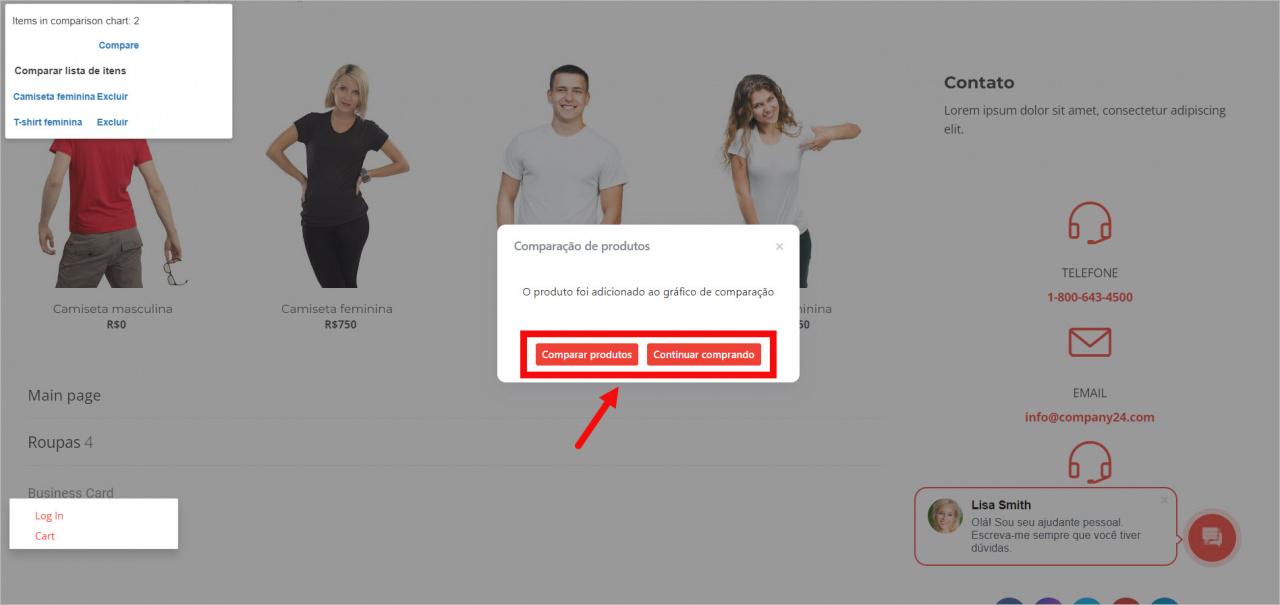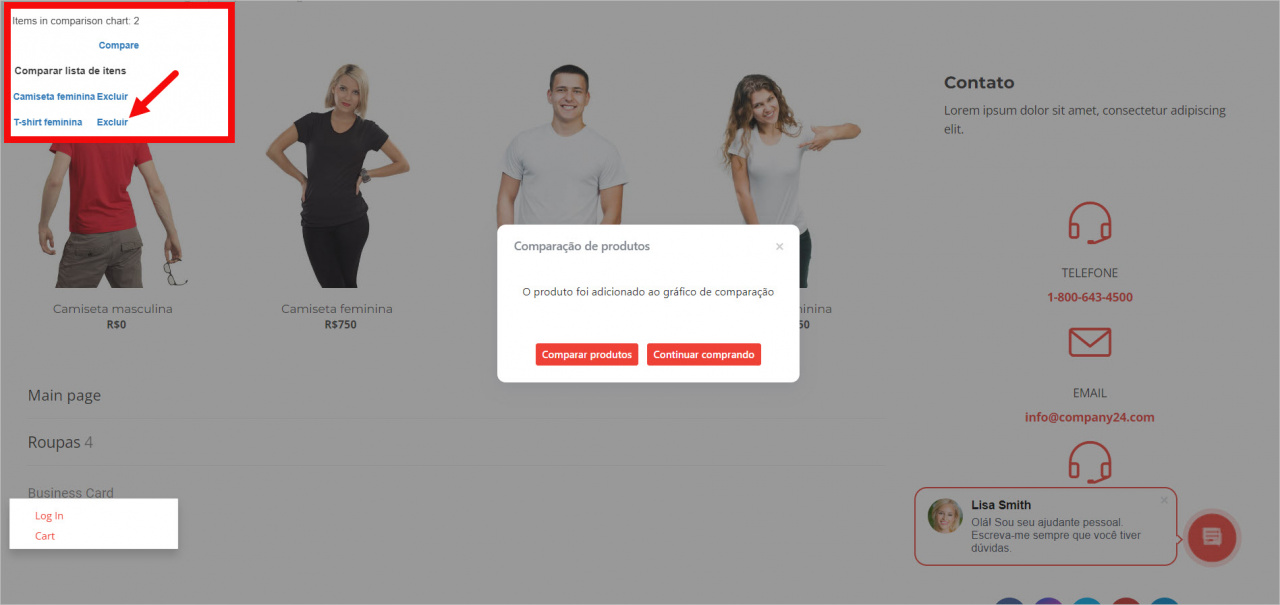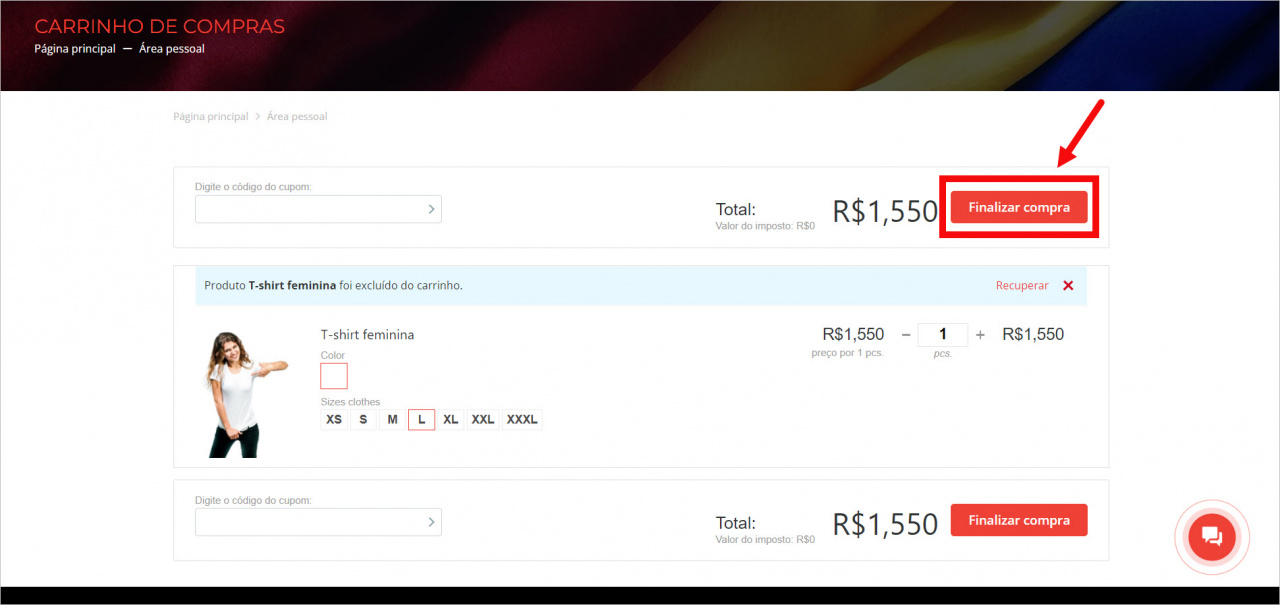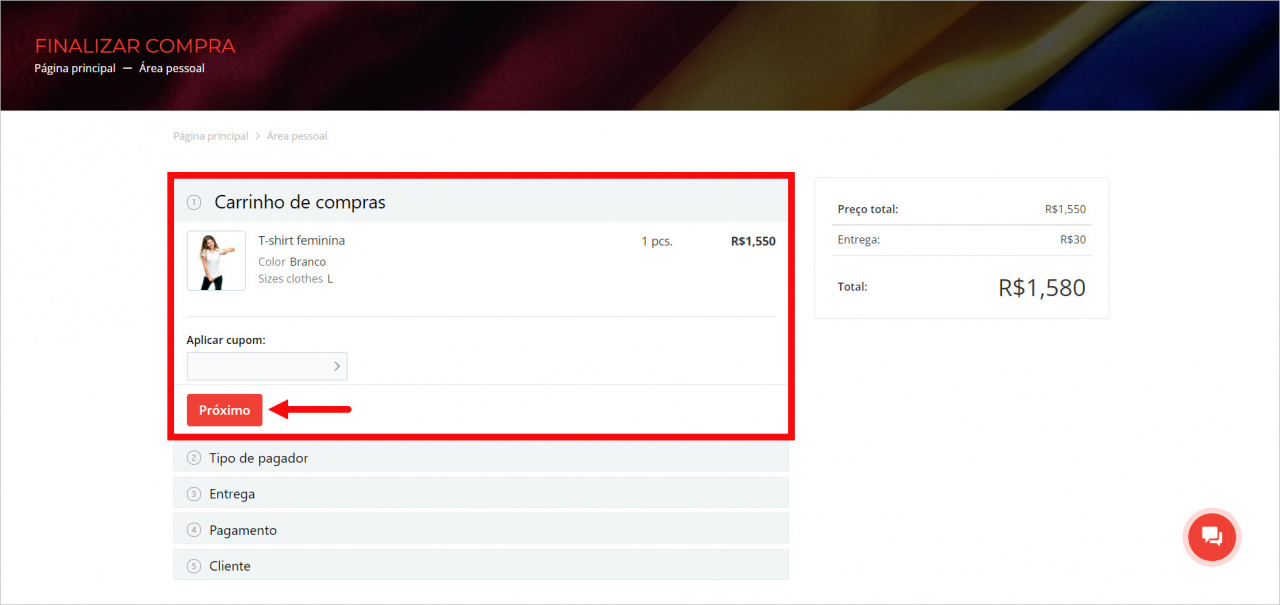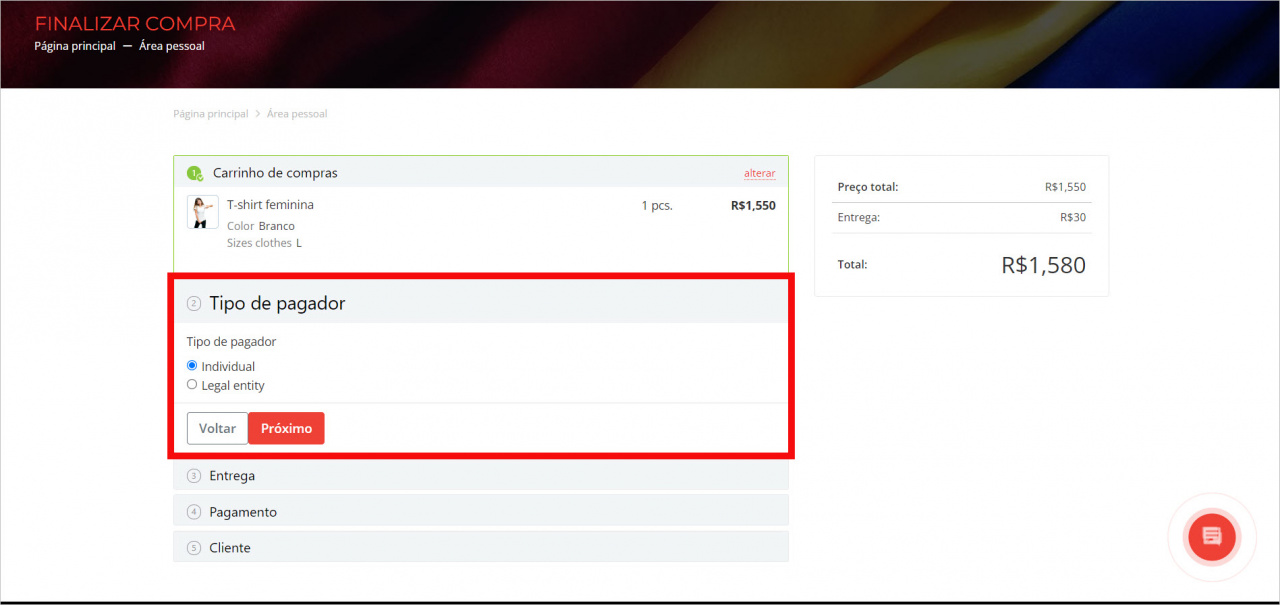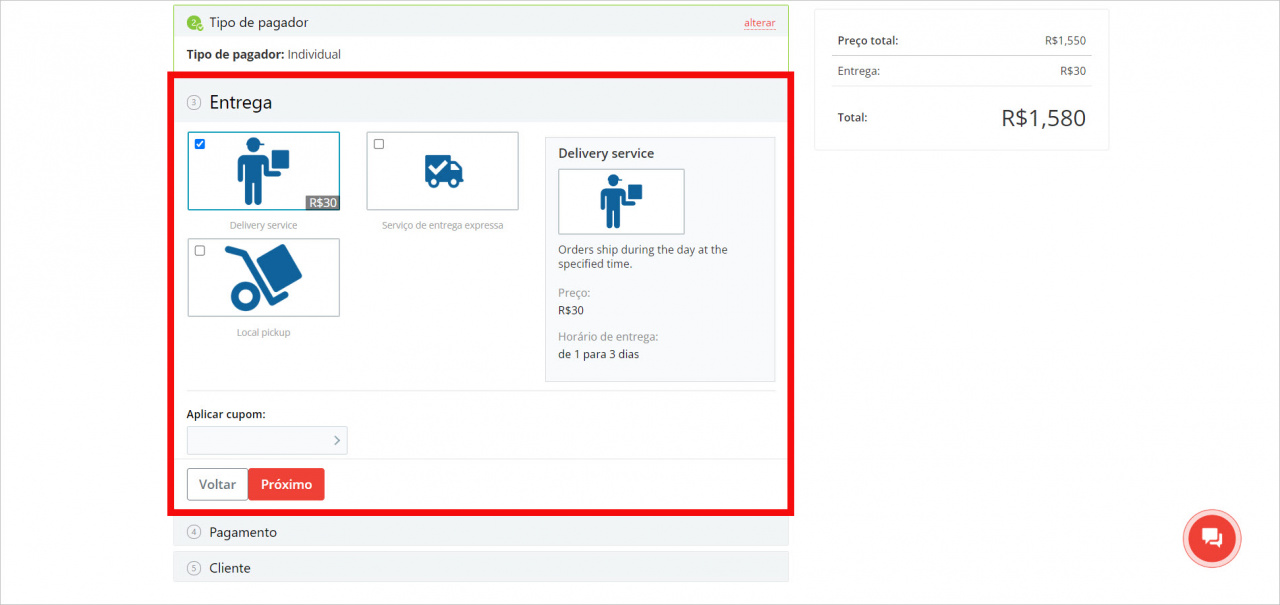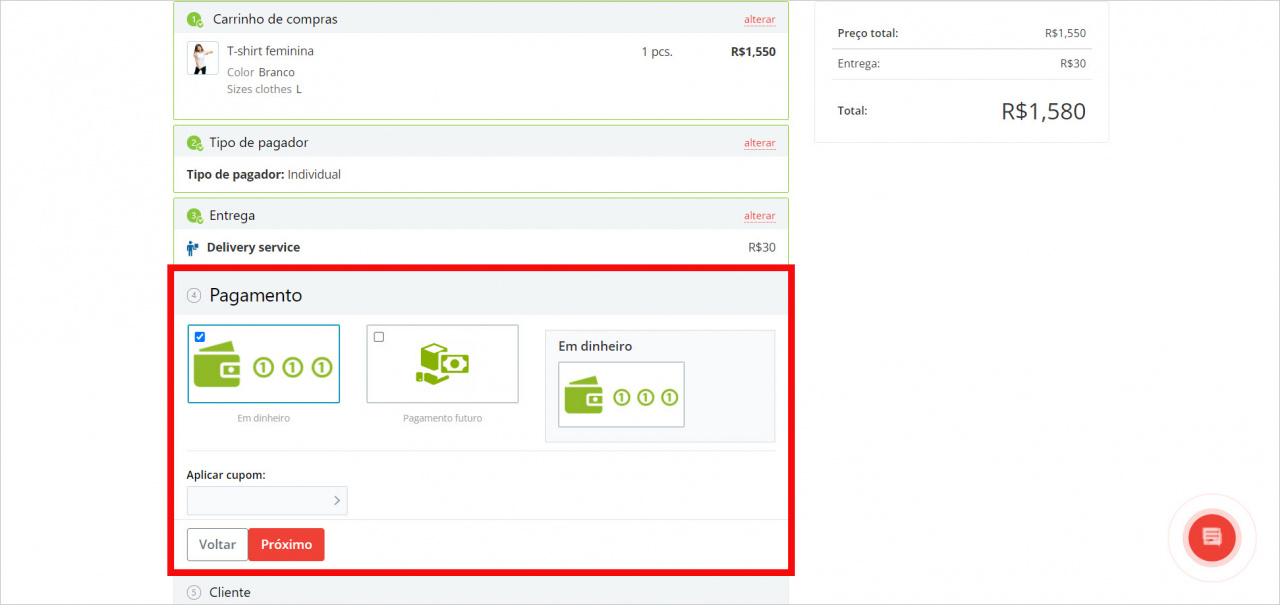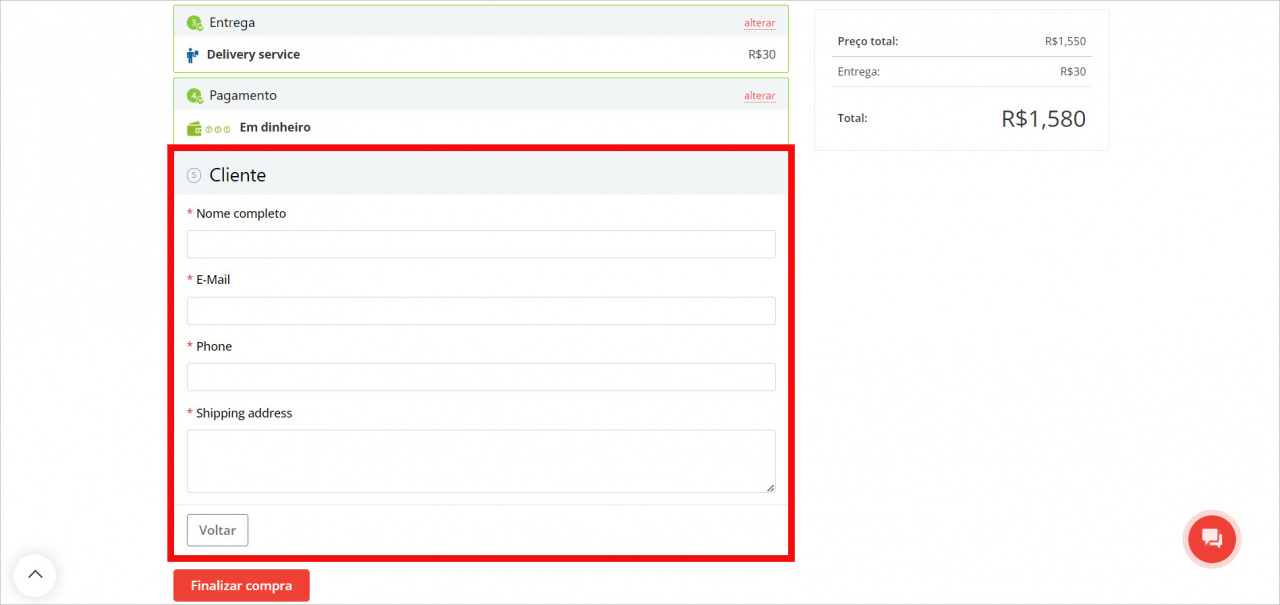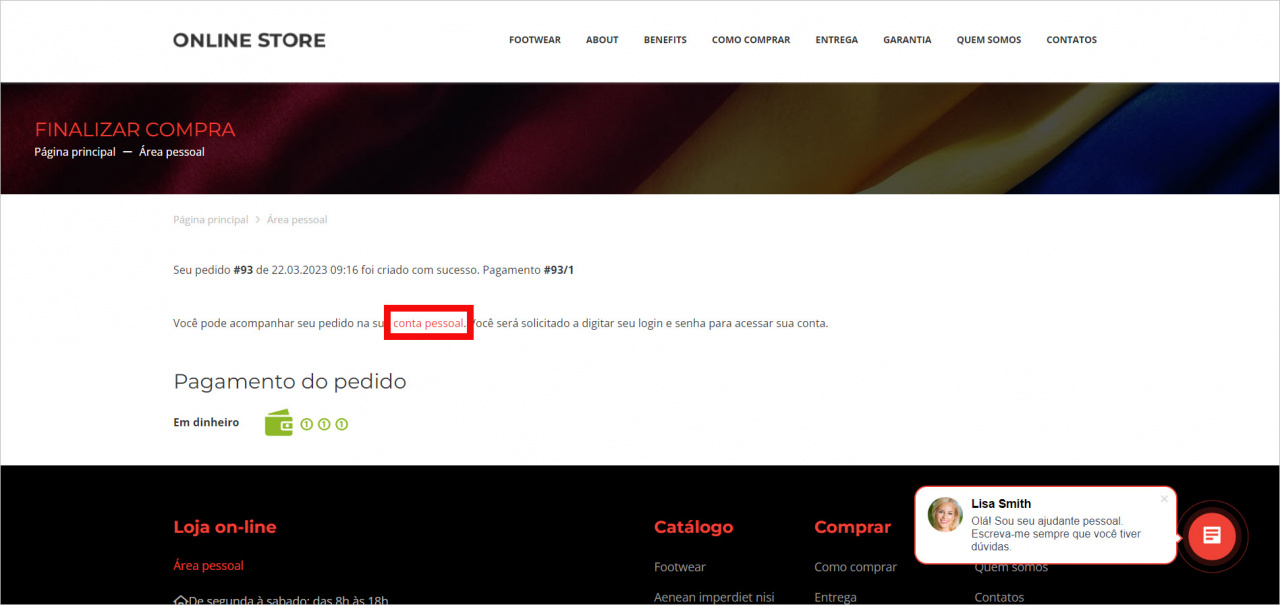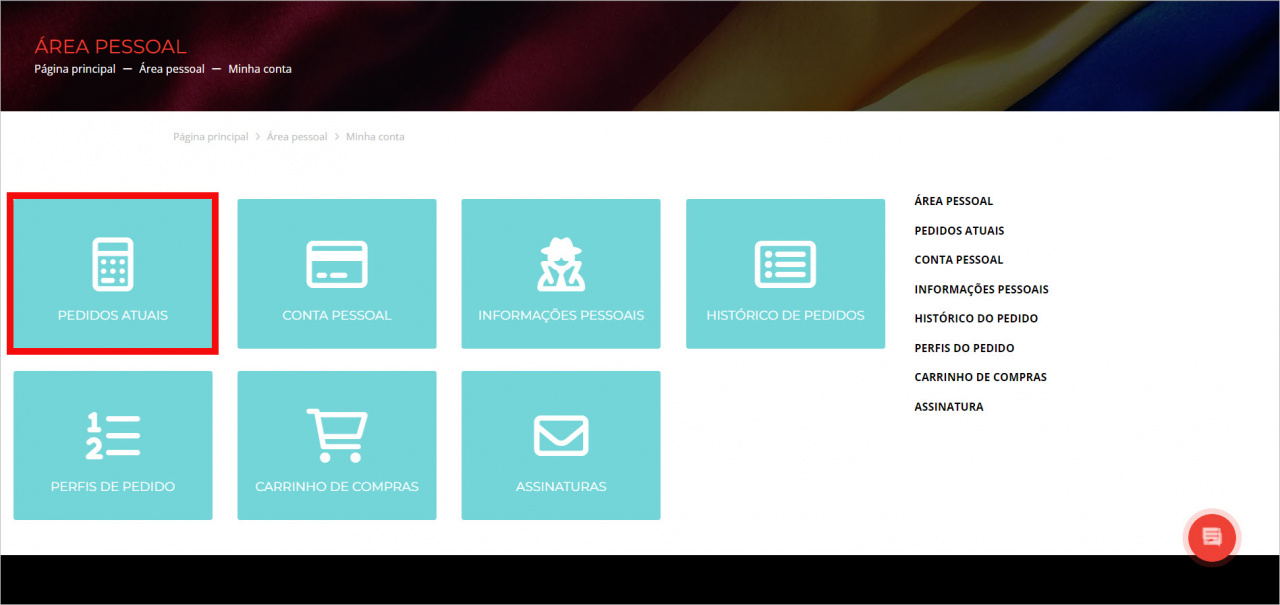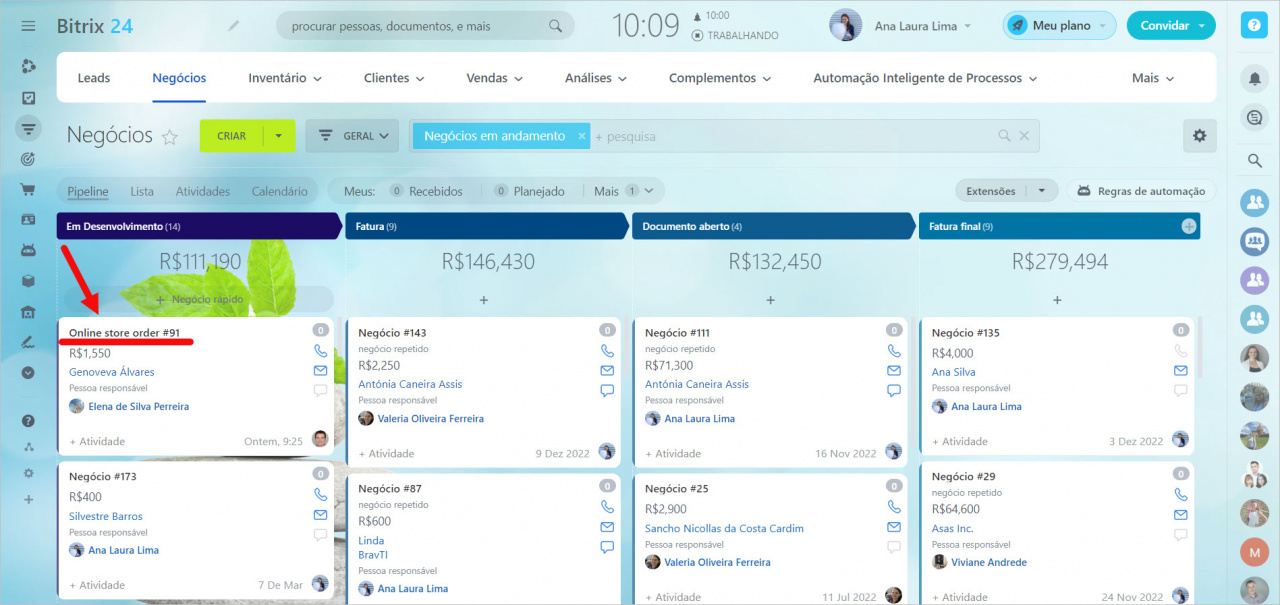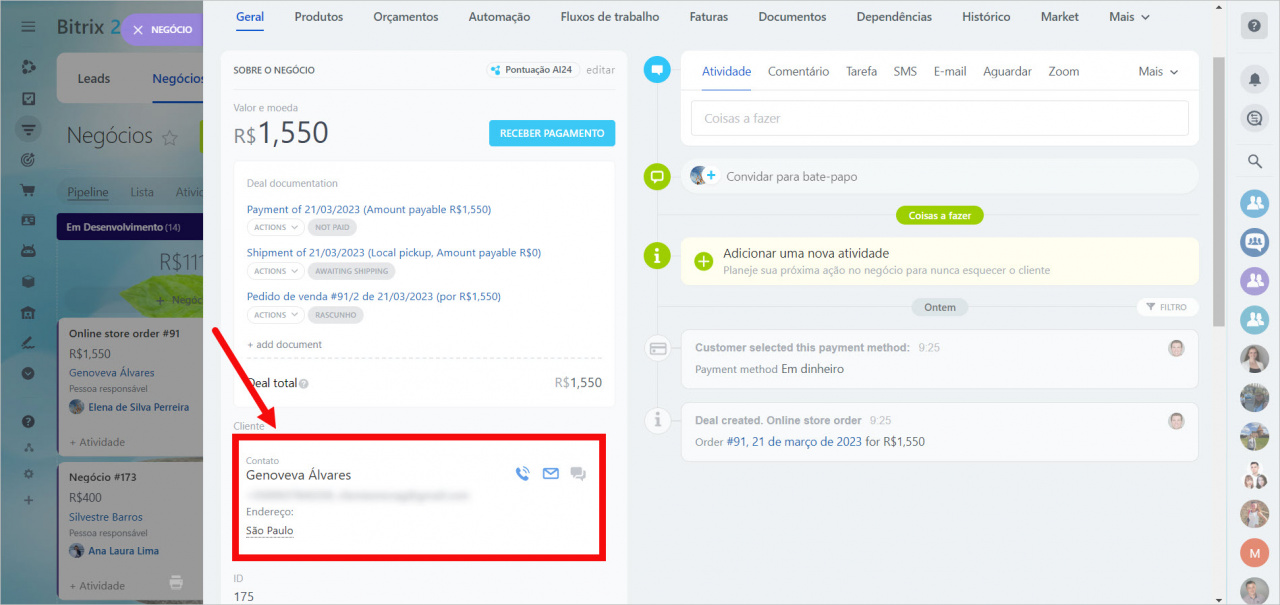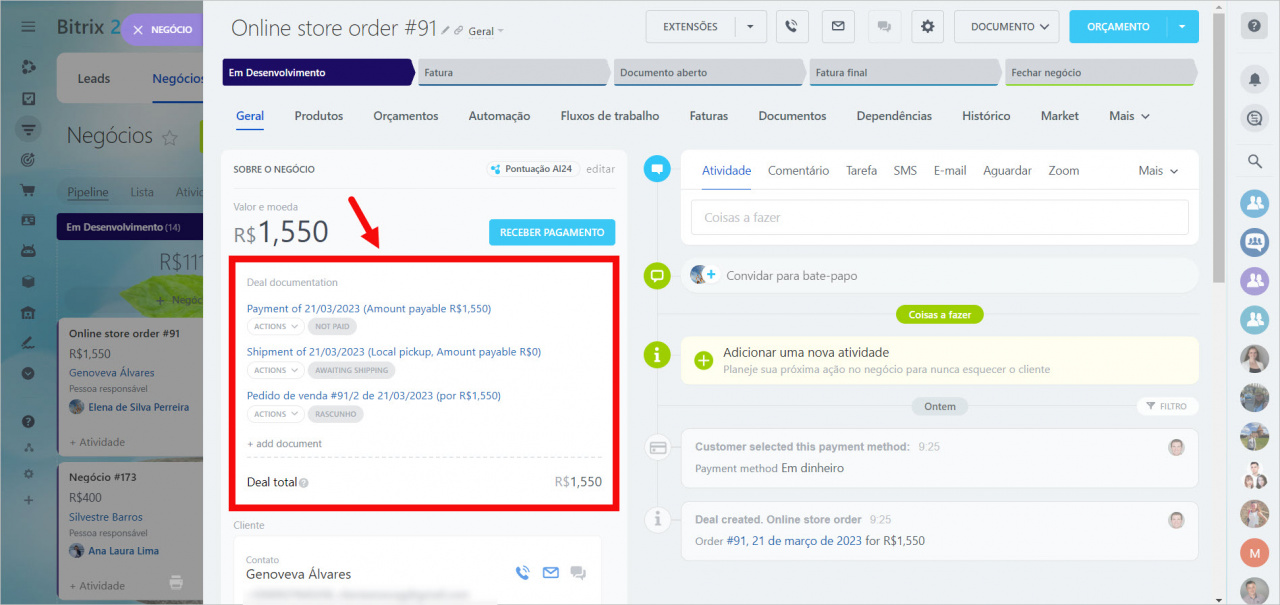Vamos considerar o processo de fazer um pedido na Loja on-line.
O cliente seleciona o produto desejado, especifica a quantidade e clica em Comprar.
Os seus clientes têm a possibilidade de comparar diferentes produtos e escolher aquele que mais lhes convém. Para fazer isso, clique no botão Comparar.
Como comparar produtos
A opção de comparação pode ser ativada nas Configurações do catálogo.
Marque a caixa Ativar comparação de produtos (Enable product comparison).
Quando o cliente tiver selecionado dois ou mais produtos para comparação, deverá clicar no botão Comparar produtos.
Os produtos também podem ser removidos da lista de comparação.
Os produtos selecionados são adicionados ao carrinho de compras e o cliente pode Finalizar compra.
Primeiro, o cliente é solicitado a verificar o preço e aplicar um cupom de desconto.
Em seguida, o cliente deve selecionar o tipo de pagador. Isso determina quais dados o cliente inserirá na seção Cliente.
Em seguida, o cliente precisa selecionar o método de entrega. O custo da entrega será adicionado automaticamente ao preço total da compra.
O próximo passo é selecionar o método de pagamento.
Em seguida, o cliente precisa inserir as informações de contato, o endereço de entrega e clicar em Finalizar compra.
Acompanhar o status do pedido
O cliente pode acompanhar o status do pedido na seção Pedidos atuais. Para abrir esta seção, clique no link da conta pessoal ao concluir o processo de pedido.
Processamento do pedido no CRM
Sua loja on-line está ligada ao CRM, então não tem nada mais para configurar. Logo que seu cliente adquira alguma coisa, as informações aparecerão na aba Negócios.
No negócio, você verá informações sobre o cliente. Dependendo do tipo de cliente, é criado um contato ou uma empresa.
Também no cartão do negócio você pode ver o status de pagamento e entrega do produto.
Artigos recomendados: